O uso de imagens é uma ótima maneira de impulsionar seu site do WordPress.com. É possível fazer upload dos arquivos de imagem mais comuns para ele. Este guia mostrará as diferentes formas de adicionar imagens ao seu site.
Neste guia
Há muito o que fazer com imagens, então as dividimos em várias páginas:
- Como fazer upload de imagens – Tudo sobre como colocar imagens do seu computador, da Web e da biblioteca de mídia em seus posts e páginas.
- Configurações de imagem – Adicione um título ou uma legenda às suas imagens. Isso inclui instruções sobre onde encontrar informações básicas sobre sua imagem, como o link permanente, dimensões de imagem e tipo de arquivo.
- Como editar imagens – Sua imagem está de cabeça para baixo ou um pouco grande demais? Este é um guia sobre como recortar, girar e dimensionar suas imagens.
- Galerias e slideshows– Exiba suas imagens em uma galeria ou slideshow.
- Otimização de imagem – Quando você diminui o tamanho do arquivo das imagens antes de inseri-las, os uploads e as páginas são carregados mais rápido.
- Solução de problemas com uploads de imagens – Não está conseguindo fazer upload das imagens? Veja algumas dicas para corrigir esse problema.
- Solução de problemas com imagens borradas – Veja por que as imagens podem aparecer borradas em seu site, mesmo que a foto original enviada seja de boa qualidade.
- Como encontrar imagens e outras mídias gratuitas – Precisa de um domínio público ou uma imagem sem direitos autorais para seu site? Veja algumas sugestões sobre onde encontrá-las.
Aqui, apresentamos alguns exemplos práticos de como exibir suas imagens usando blocos. As imagens parecerão diferentes dependendo do tema que você estiver usando em seu site, então experimente!
Todas as imagens são uma cortesia da biblioteca de fotos gratuita do Pexels.
O bloco de imagem é para adicionar imagens únicas. Ele é minimalista, mas combinado com o bloco de colunas, pode render um design criativo, como mostra o tema Coutoire.
Estilo padrão:

Estilo arredondado:

O bloco de cobertura é melhor apreciado com um tema que permite exibição em largura total. É muito bem apresentado nos temas Dalston, Alves e Maywood.
O bloco inclui opções de planos de fundo fixos, sobreposição de gradiente e diferentes estilos de exibição.
Plano de fundo fixo ativado

Plano de fundo fixo desativado
Sobreposição de gradientes com estilos de onda inferior e superior


O bloco de galeria permite que você adicione várias fotos com facilidade e as organize de forma automática e atrativa.






O bloco de slideshow é uma ótima opção para compartilhar fotos sem ocupar muito espaço de uma página ou post. Veja-o no tema Rivington.
O exemplo abaixo usa a opção de reprodução automática. Conheça todas as outras opções no guia do bloco de slideshow.
Com o bloco de mídia e texto, você posiciona ao lado do texto uma imagem ou vídeo.
Ele oferece a opção de empilhar a mídia e o texto em dispositivos móveis.
Para usá-lo de forma criativa, você pode exibi-lo nos temas Exford e Barnsbury.

“Se há um livro que você quer ler, mas não foi escrito ainda, então você deve escrevê-lo.”
— Toni Morrison

No lado esquerdo, você vê como o empilhamento na opção de dispositivo móvel exibirá o conteúdo.
Por padrão, a mídia será exibida no topo.

Use o bloco de comparação de imagens para colocar duas imagens lado a lado (ou acima e abaixo) e use um controle deslizante para revelar as diferenças entre as duas imagens.




O bloco de galeria lado a lado inclui uma opção de cantos arredondados e vem em quatro estilos diferentes:
- Mosaicos
- Grade circular
- Mosaicos quadrados
- Colunas organizadas lado a lado
É uma maneira criativa de compartilhar imagens e pode ser um ótimo complemento para o bloco de slideshow, como é exibido no tema Rivington.
Mosaicos





Grade circular


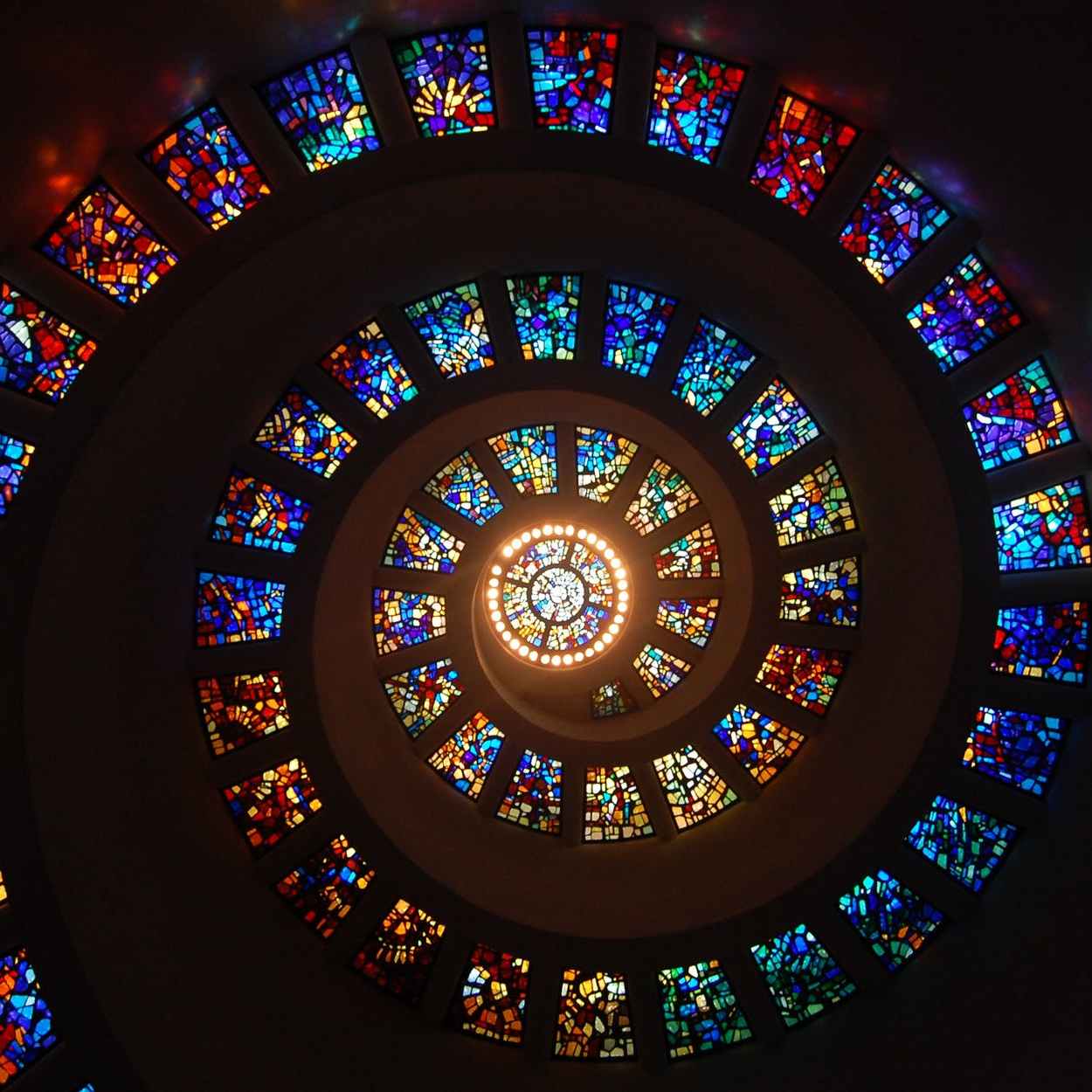


Mosaicos quadrados com a opção de bordas arredondadas


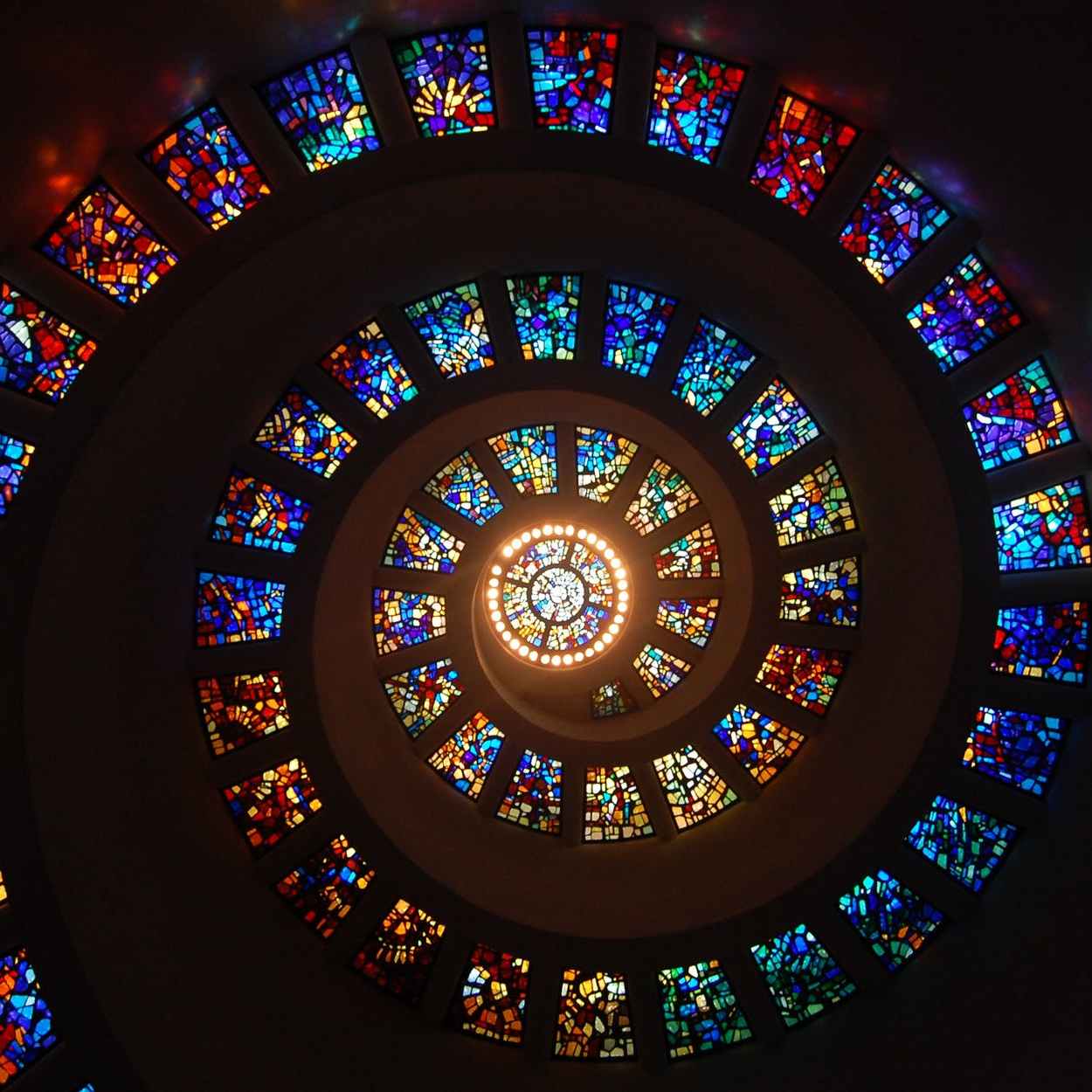


Colunas organizadas lado a lado







